WatchGuard XTM 8 User Manual [en, de, es, fr, it]
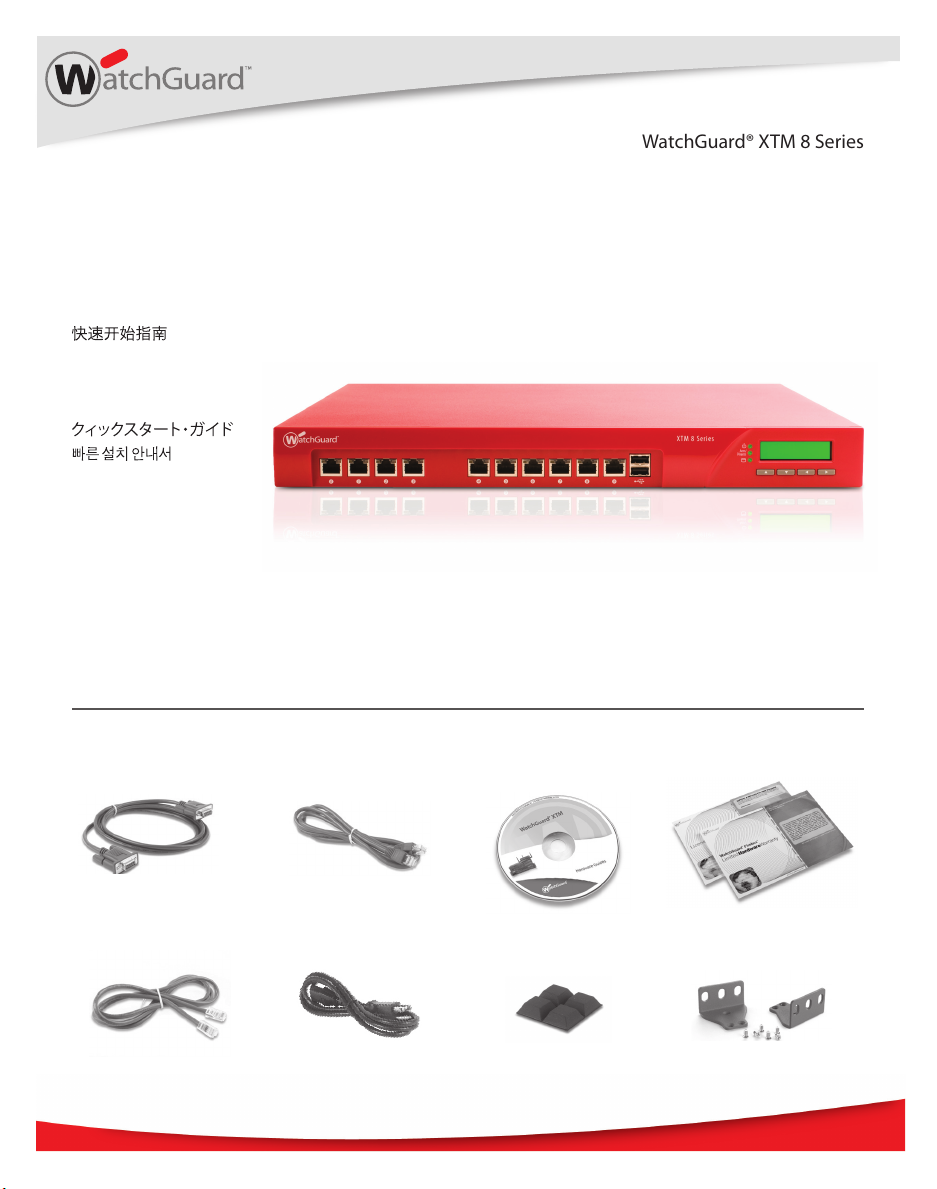
Quick Start Guide
Guide de démarrage rapide
Kurzanleitung
Guida introduttiva
Guía Rápida
WatchGuard® XTM 8 Series
WatchGuard® Technologies, Inc.
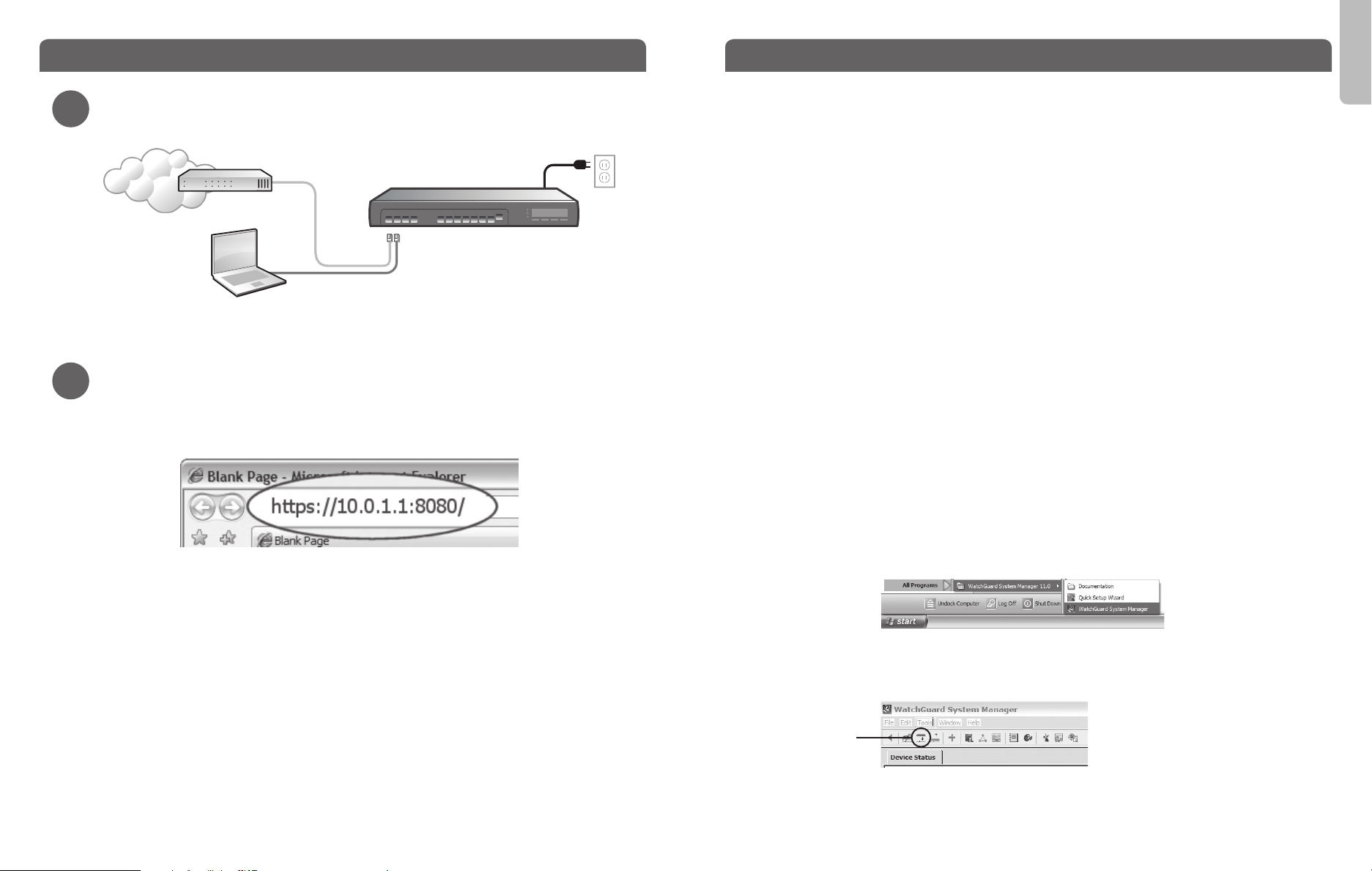
English
Getting Started
Connect your WatchGuard XTM 8 Series Device and Power it On
1
Internet
• Make sure your computer is congured to use DHCP. When you connect it to the XTM 8
Series device, make sure your computer gets an IP address on the 10.0.1.0/24 network.
Run the Web Setup Wizard
2
• Open a web browser and type https://10.0.1.1:8080 to start the Web Setup Wizard.
NOTE: Because the XTM device uses a self-signed certicate, you may see a certicate warning in your
browser. It is safe to ignore the warning (Internet Explorer) or to add a certicate exception (Mozilla Firefox).
• Log in with the user name admin and the passphrase readwrite.
• Follow the instructions on the screen and complete the Wizard.
NOTE: Your WatchGuard XTM device now has a basic conguration that allows outbound TCP, UDP, and ping
trac, and blocks all unrequested trac from the external network.
• Log in to the Fireware XTM Web UI with the user name admin and the conguration
passphrase you set in the Wizard.
Router
green
red
Eth 0 Eth 1
Next Steps
Congratulations! You have nished basic setup of your WatchGuard XTM device. You
can use the Web UI to continue basic conguration and management tasks. Before you
begin, we strongly recommend that you use the instructions on this page to:
• Upgrade your XTM device to the latest Fireware XTM OS.
• Install WatchGuard System Manager (WSM). WSM provides a full suite of management
and monitoring tools for your XTM device. It includes WatchGuard server software and
access to features such as logging, reporting, and oine conguration editing.
Download Latest Software
• Go to www.watchguard.com/archive/softwarecenter.asp
• Find and download the latest version of Fireware XTM OS and WSM software.
Upgrade your XTM 8 Series device with latest Fireware XTM OS
• On the computer you use to connect to the XTM device, nd and run the Fireware XTM
OS installation package you downloaded from the WatchGuard web site.
• Connect to your XTM device with the Fireware XTM Web UI.
Select System > Upgrade OS.
NOTE: The default location for the upgrade le is C:\Program Files\Common Files\WatchGuard\resources\
FirewareXTM\[version number\model]. The le name is utm_xtm8.sysa-dl.
Install and Start WatchGuard System Manager
• On the computer you use to connect to your XTM device, run the WSM installation
package you downloaded from the WatchGuard web site.
NOTE: For WSM minimum system requirements, see the product release notes.
• Select Start > All Programs > WatchGuard System Manager.
• From WSM, click the Connect to Device icon to connect your management computer
to the WatchGuard XTM device.
Connect to
Device icon
For more information about how to congure your WatchGuard XTM 8 Series device,
go to www.watchguard.com/help/documentation and open the current help system.
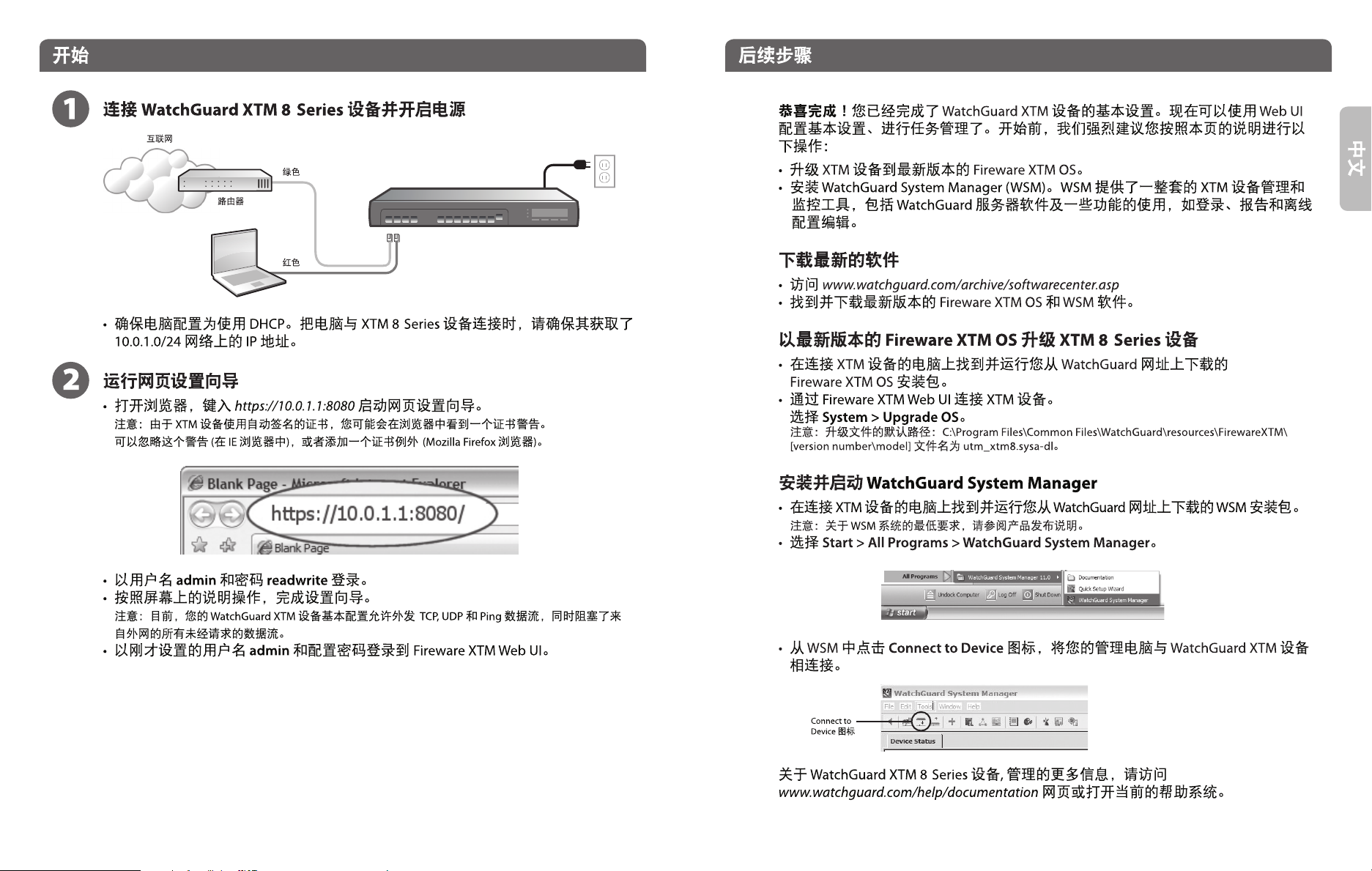
Eth 0 Eth 1
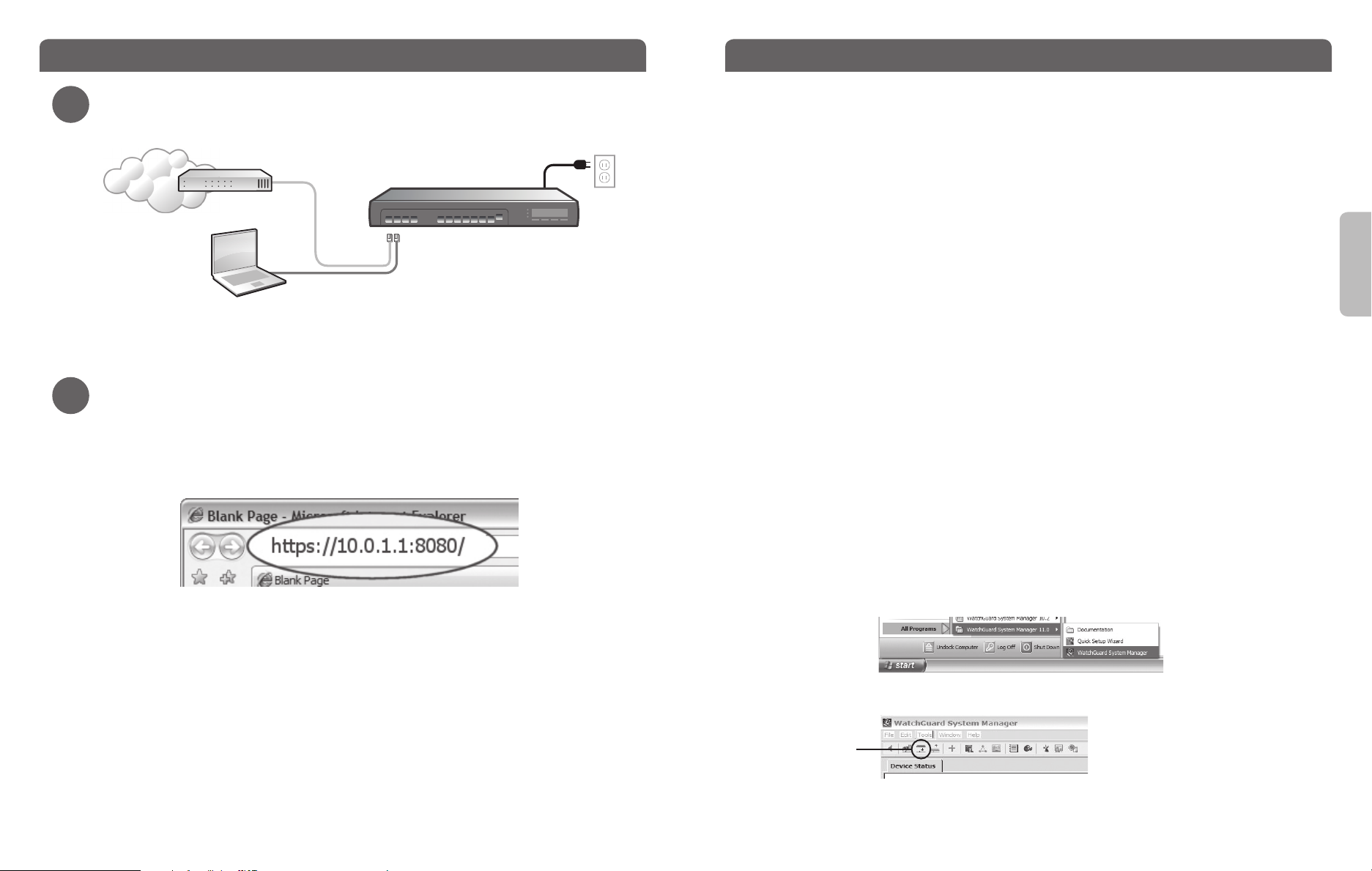
Guide de démarrage rapide
Étapes suivantes
Connectez votre appareil WatchGuard XTM 8 Series et allumez-le
1
Internet
vert
Routeur
Eth 0 Eth 1
rouge
• Assurez-vous que votre ordinateur est conguré de façon à utiliser DHCP. Lors de la
connexion de votre appareil XTM 8 Series, vériez que votre ordinateur dispose d’une
adresse IP sur le réseau 10.0.1.0/24
Lancez l’assistant d’installation Web
2
• Ouvrez un navigateur Internet et tapez https://10.0.1.1:8080 pour démarrer l’assistant
d’installation Web.
REMARQUE : Comme l’appareil XTM utilise un certicat auto-signé, un avertissement sur ce certicat peut
s’acher dans votre navigateur. Vous pouvez ignorer cet avertissement (Internet Explorer) ou ajouter une
exception (Mozilla Firefox).
Bravo ! L’installation de base de votre appareil WatchGuard XTM est terminée. Vous pouvez
maintenant utiliser l’interface utilisateur Web pour poursuivre les tâches de conguration et
de gestion. Avant de démarrer, nous vous recommandons fortement de suivre les instructions
indiquées sur cette page pour :
• Mettre à jour votre appareil XTM avec le système d’exploitation Fireware XTM le plus récent.
• Installer WatchGuard System Manager (WSM). WSM propose une suite complète d’outils
de gestion et de contrôle pour votre appareil XTM. Il comprend le logiciel serveur de
WatchGuard et l’accès à des fonctions telles que la production de journaux et de rapports et
la modication de la conguration
o-line
.
Téléchargez les derniers logiciels
• Allez sur www.watchguard.com/archive/soft warecenter.asp
• Téléchargez la dernière version du système d’exploitation Fireware XTM et du logiciel WSM.
Mettez à jour votre appareil XTM 8 Series avec le système d’exploitation
Fireware XTM le plus récent
• Lancez, sur l’ordinateur sur lequel est branché votre appareil XTM, le package d’installation
du système d’exploitation Fireware XTM que vous avez téléchargé depuis le site Internet de
WatchGuard.
• Connectez-vous à votre appareil XTM avec l’interface utilisateur Web du Fireware XTM.
Sélectionnez System > Upgrade OS.
REMARQUE : L’emplacement par défaut du chier de mise à jour est C:\Program Files\Common Files\WatchGuard\
resources\FirewareXTM\[numéro de la version\modèle]. Le nom du chier est utm_xtm8.sysa-dl.
Français
• Connectez-vous avec le nom d’utilisateur admin et le mot de passe readwrite.
• Suivez les instructions achées à l’écran et terminez l’assistant.
REMARQUE : Votre appareil WatchGuard XTM dispose maintenant d’une conguration de base autorisant
tout le trac sortant TCP, UDP et ping, et bloque tout le trac indésirable du réseau externe.
• Connectez-vous à l’interface utilisateur Web du Fireware XTM en utilisant le nom
d’utilisateur admin et le mot de passe de conguration entré lors de l’installation.
Installez et démarrez WatchGuard System Manager
• Lancez, sur l’ordinateur sur lequel est branché votre appareil XTM, le package d’installation
WSM que vous avez téléchargé depuis le site Internet de WatchGuard.
REMARQUE : Pour connaître la conguration minimale requise pour WSM, consultez les notes de version du produit.
• Sélectionnez Démarrer > Programmes > WatchGuard System Manager.
• Sur WSM, cliquez sur l’icône Connect to Device pour connecter votre ordinateur de gestion à
l’appareil WatchGuard XTM.
Pour de plus amples informations sur la façon de congurer votre appareil WatchGuard
XTM 8 Series, rendez-vous sur www.watchguard.com/help/documentation et ouvrez le
système d’aide.
Icône
Connect to
Device
